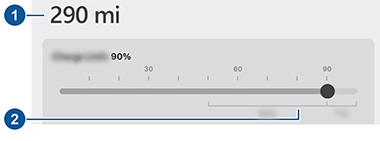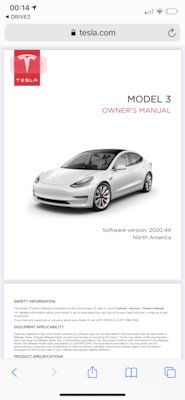Model 3 Owner’s Manual
Choose your locale:
North America
- English (United States/Canada)
- Français (Canada)
- Español (Mexico)
- English (Puerto Rico)
- Español (Puerto Rico)
- Deutsch (United States/Canada)
- Français (United States)
- Italiano (United States/Canada)
- 日本語 (United States/Canada)
- 한국어 (United States/Canada)
- Nederlands (United States/Canada)
- Svenska (United States/Canada)
- 简体中文 (United States/Canada)
- 繁體中文 — Hong Kong (United States/Canada)
- 繁體中文 — Taiwan (United States/Canada)
Europe
- Català (Catalan)
- Español (Spain)
- Hrvatski (Croatia)
- Čeština (Czech Republic)
- Dansk (Denmark)
- Nederlands (Netherlands)
- Nederlands (Belgium)
- Français (Belgium)
- Suomi (Finland)
- Français (France)
- Italiano (Italy)
- Deutsch (Germany)
- Deutsch (Austria)
- Ελληνικά (Greece)
- Français (Switzerland)
- Deutsch (Switzerland)
- Italiano (Switzerland)
- English (Europe)
- English (United Kingdom)
- English (Ireland)
- English (Iceland)
- Magyar (Hungary)
- Norsk (bokmål) (Norway)
- Polski (Poland)
- Français (Luxembourg)
- Deutsch (Luxembourg)
- Português (Portugal)
- Română (Romania)
- Slovenščina (Slovenia)
- Svenska (Sweden)
APAC
- 简体中文 (Mainland China)
- English (Mainland China)
- 繁體中文 (Taiwan)
- English (Taiwan)
- 繁體中文 (Hong Kong)
- English (Hong Kong)
- 繁體中文 (Macau)
- English (Macau)
- English (Singapore)
- 日本語 (Japan)
- English (Japan)
- 한국어 (Korea)
- English (Korea)
- ประเทศไทย (Thailand)
- English (Thailand)
- English (Australia)
- English (New Zealand)
TESLA Model-3 2022 Владелец
Обзор
Медиаплеер отображается на сенсорном экране и используется для воспроизведения различных типов мультимедиа. Вы можете перетащить Media Player вверх, чтобы развернуть его (что позволит вам просматривать), вниз, чтобы отобразить только «Недавние и избранные» и «Источники», и снова вниз, чтобы свернуть его, чтобы отображался только мини-плеер. Вы также можете провести пальцем вниз, чтобы полностью удалить его с сенсорного экрана. Удобный миниплеер, занимающий минимум места на сенсорном экране, отображает то, что в данный момент воспроизводится, и предоставляет только основные функции, связанные с тем, что воспроизводится. Media Player отображает содержимое и параметры, связанные с приложением (или источником), которое вы выбираете в средстве запуска приложений или в раскрывающемся списке, который отображается в левой части Media Player, когда вы его разворачиваете:
ПРИМЕЧАНИЕ: Мультимедийные приложения различаются в зависимости от региона рынка. Некоторые описанные приложения могут быть недоступны в вашем регионе или могут быть заменены другими.



Spotify: Воспроизвести аудио, доступное на Spotify

TuneIn: Воспроизведение аудио, доступного на TuneIn.
Приливные: Воспроизведите аудио, доступное на Tidal.
ПРИМЕЧАНИЕ: Вы можете показать или скрыть любое мультимедийное приложение/источник. См. Настройки носителя на стр. 127.
При прослушивании интернет-радио или службы потоковой передачи музыки параметры, доступные на экране медиаплеера, различаются в зависимости от того, что вы слушаете. Нажмите на следующую (или предыдущую) стрелку, чтобы воспроизвести следующую (а в некоторых случаях и предыдущую) доступную станцию, выпуск или дорожку. Вы также можете перейти к следующему/предыдущему с помощью левой кнопки прокрутки на рулевом колесе. Потоковые сервисы доступны только при наличии подключения для передачи данных (например,ample, Wi-Fi или Premium Connectivity). Для некоторых медиасервисов вы можете использовать учетную запись Tesla по умолчанию. Для других вам может потребоваться ввести учетные данные при первом использовании.
ПРИМЕЧАНИЕ: Вместо запуска другого мультимедийного приложения вы можете изменить источник на экране медиаплеера, выбрав источник из раскрывающегося списка слева.
ПРИМЕЧАНИЕ: Вы можете использовать голосовые команды для настройки параметров и предпочтений мультимедиа, таких как регулировка громкости, воспроизведение определенных песен или переключение источника мультимедиа (см. «Голосовые команды» на стр. 136).
Регуляторы громкости
Поверните кнопку прокрутки на левой стороне рулевого колеса вверх или вниз, чтобы соответственно увеличить или уменьшить громкость. Кнопка прокрутки регулирует громкость мультимедиа, голосовых команд и телефонных звонков.
ПРИМЕЧАНИЕ: Ваша модель 3 автоматически регулирует громкость в зависимости от скорости движения и настроек климата. Вы также можете отрегулировать громкость, касаясь стрелок, связанных со значком динамика в нижнем углу сенсорного экрана. Чтобы отключить звук, нажмите левую кнопку прокрутки. Нажмите еще раз, чтобы включить звук.
ПРИМЕЧАНИЕ: Нажатие левой кнопки прокрутки во время телефонного звонка отключает звук и микрофон.
ПРИМЕЧАНИЕ: Если вы воспроизводите мультимедиа и получаете телефонный звонок, или навигационная система произносит указания, громкость того, что вы слушаете, временно отключается.
Настройки мультимедиа
ПРИМЕЧАНИЕ: Доступные настройки зависят от региона рынка. Кроме того, настройка может быть применима не ко всем источникам звука.
При отображении экрана источника звука нажмите значок настроек, расположенный в строке поиска, чтобы получить доступ к настройкам звука. Вы можете настроить эти параметры
Тон: Перетащите ползунки, чтобы настроить сабвуфер и любую из пяти частотных полос (Низкие, Низкие/Средние, Средние, Средние/Высокие и Высокие). Если у вас есть аудио премиум-класса, вы можете отрегулировать уровень звукового погружения, чтобы сделать вашу музыку более увлекательной, перетащив ползунок иммерсивного звука в соответствии со своими предпочтениями.
Баланс: Перетащите центральный круг в то место в модели 3, где вы хотите сфокусировать звук.
Опции: Установите предпочтения для дополнительных функций. Для бывшегоample, вы можете включить или выключить DJ Commentary, Explicit Content и Allow Mobile Control.
источники: Отображает все доступные источники мультимедиа и позволяет вам выбрать, хотите ли вы показать или скрыть каждый источник. Возможно, вы захотите скрыть источники мультимедиа, которые никогда не используете. После того, как источник мультимедиа скрыт, он не отображается в раскрывающемся списке в медиаплеере и не появляется в области приложений, когда вы касаетесь панели запуска приложений. Вы можете повторно отобразить скрытый источник мультимедиа в любое время, вернувшись к этому экрану настроек.
Поиск аудиоконтента
Коснитесь значка лупы медиаплеера, чтобы найти конкретную песню, альбом, исполнителя, подкаст или радиостанцию. Вы также можете использовать голосовые команды для поиска без помощи рук (см. Голосовые команды на стр. 136). Если доступно, коснитесь HD®, чтобы воспроизвести версии высокой четкости на выбранной частоте.
Караоке
В дополнение к различным стриминговым сервисам ваш автомобиль может быть оборудован караоке. Чтобы получить доступ к Caraoke, перейдите к Media Player и выберите раскрывающееся меню, чтобы изменить источник мультимедиа на Caraoke. Или добавьте Караоке в качестве приложения в панели запуска приложений. Вы можете просмотреть различные песни и выбрать песню, которую хотите спеть. Коснитесь значка микрофона, чтобы включить или отключить основной вокал песни. Отключение микрофона оставляет только инструментальную часть песни и бэк-вокал. Коснитесь значка текста (рядом со значком микрофона), чтобы включить или отключить текст песни.
ПРИМЕЧАНИЕ: В зависимости от конфигурации автомобиля и региона рынка караоке может быть недоступно для вашего автомобиля.
ПРЕДУПРЕЖДЕНИЕ: Никогда не читайте тексты караоке за рулем. Вы всегда должны обращать внимание на дорогу и условия движения. Во время вождения текст караоке предназначен только для пассажиров.
Недавние и избранные
Для большей части исходного контента последние и избранные отображаются вверху для быстрого доступа.
Чтобы добавить текущую воспроизводимую станцию, подкаст или аудио file в список избранного, коснитесь значка «Избранное» в медиаплеере
Чтобы удалить элемент из избранного, коснитесь выделенного значка «Избранное». Вы также можете удалить несколько избранных, развернув Media Player, чтобы отобразить все избранное для соответствующего типа исходного контента. Затем нажмите и удерживайте любую избранную. Все избранные отображаются со знаком X, после чего вы можете коснуться X, чтобы удалить их из списка избранного.

ПРИМЕЧАНИЕ: Избранное, которое вы воспроизводите на FM-радио, не включается в список «Последние».
Воспроизведение мультимедиа с устройств
Вы можете воспроизводить аудио files с устройства, подключенного по Bluetooth (например, телефона), или с USB-накопителя. Когда вы подключаете устройство Bluetooth или USB, Media Player включает это устройство в качестве источника мультимедиа.
Флэш-накопители с USB-подключением
Вставьте флэш-накопитель в порт USB на передней панели (см. Порты USB на стр. 22). Коснитесь Media Player > USB, а затем коснитесь имени папки, содержащей песню, которую вы хотите воспроизвести. После отображения содержимого папки на подключенном USB-накопителе можно коснуться любой песни в списке, чтобы воспроизвести ее. Или используйте стрелки «назад» и «вперед» в медиаплеере для прокрутки песен. Вы также можете перейти к следующей/предыдущей песне с помощью левой кнопки прокрутки на рулевом колесе.
ПРИМЕЧАНИЕ: Для воспроизведения мультимедиа через USB-соединение Model 3 распознает только флэш-накопители. Для воспроизведения мультимедиа с других типов устройств (например, iPod) необходимо подключить устройство с помощью Bluetooth.
ПРИМЕЧАНИЕ: Media Player поддерживает USB-накопители с форматированием exFAT (NTFS в настоящее время не поддерживается).
ПРИМЕЧАНИЕ: Используйте порт USB, расположенный в передней части центральной консоли. Разъемы USB на задней панели консоли предназначены только для зарядки.
ПРИМЕЧАНИЕ: Для некоторых автомобилей, выпущенных примерно после 1 ноября 2021 года, порты USB на центральной консоли могут поддерживать только зарядные устройства. Используйте порт USB внутри перчаточного ящика для всех других функций.
Bluetooth-подключенные устройства
Если у вас есть устройство с поддержкой Bluetooth, такое как телефон, сопряженный и подключенный к модели 3 (см. Сопряжение с телефоном Bluetooth на стр. 133), вы можете воспроизводить аудио fileхранится на нем. Выберите источник «Телефон» медиаплеера, коснитесь имени устройства, подключенного по Bluetooth, затем коснитесь ПОДКЛЮЧИТЬСЯ.
Ваше устройство Bluetooth начинает воспроизводить звук file который в настоящее время активен на вашем устройстве. Если нет звука file воспроизводится, используйте свое устройство, чтобы выбрать аудио file вы хотите слушать. Когда выбранный file начинает воспроизводиться, вы можете использовать значки «Следующая» и «Предыдущая» в Media Player (или использовать левую кнопку прокрутки на рулевом колесе) для воспроизведения других дорожек.
ПРИМЕЧАНИЕ: Для воспроизведения мультимедиа с устройства, подключенного по Bluetooth, убедитесь, что доступ к мультимедиа устройства включен (см. «Сопряжение с Bluetooth-телефоном» на стр. 133).
Обзор
ПРИМЕЧАНИЕ: Варианты развлечений зависят от региона рынка.
На сенсорном экране отображается экран «Развлечения», когда вы выбираете любое из следующих приложений.

Arcade: Хотите поиграть? В зависимости от игры вам может понадобиться использовать кнопки на рулевом колесе или USB-контроллер, чтобы играть в аркадные игры. Дополнительные сведения см. в разделе «Настройки игры» на стр. 132.



ПРЕДУПРЕЖДЕНИЕ: Используйте развлекательные функции только тогда, когда Model 3 припаркована. Во время вождения всегда обращайте внимание на состояние дороги и дорожного движения. Использование этих функций во время вождения является незаконным и очень опасным.
ПРИМЕЧАНИЕ: Доступ ко многим развлекательным функциям можно легко получить без помощи рук с помощью голосовых команд (см. раздел «Голосовые команды» на стр. 136).
Ящик для игрушек
| Выберите это… | Сделать это… |
| Бумбокс | Радость для мира! Если модель 3 оснащена системой предупреждения о пешеходах, порадуйте пешеходов разнообразными звуками из внешнего динамика вашего автомобиля, пока вы находитесь в парке. Подробнее см. в разделе Бумбокс на стр. 131.
ПРИМЕЧАНИЕ. Перед использованием в общественных местах ознакомьтесь с местными законами. |
| Режим тестирования выбросов | Праздничное веселье может прийти неожиданным образом. Выберите предпочитаемый стиль пердежа и целевое место. Используйте сигнал поворота или нажмите левое колесо прокрутки, когда будете готовы «отпустить» свою шутку.
ПРИМЕЧАНИЕ. Для тех счастливых автомобилей, оснащенных системой предупреждения о пешеходах, вы можете выбрать внешнюю трансляцию, когда модель 3 припаркована. |
| Световое шоу | Припаркуйтесь снаружи, увеличьте громкость, опустите окна и наслаждайтесь шоу. |
| март | На карте ваша модель 3 показана в виде марсохода на марсианском ландшафте, а на странице «О вашей Tesla»
В поле показан межпланетный космический корабль SpaceX. |
| Радужный зарядный порт | Когда Модель 3 заблокирована и заряжается, нажмите кнопку на мобильном разъеме десять раз подряд. Аккуратно, да? |
| Радужная Дорога | Нужно больше колокольчика? Посетите Rainbow Road, четыре раза быстро переместив подрулевой переключатель полностью вниз, пока включено автоматическое рулевое управление. |
| Романтический режим | Вы не можете поджарить каштаны на открытом огне в своей машине, но вы все равно можете уютно устроиться со своими близкими у этого виртуального камина. Находясь в парке, войдите в режим романтики из ящика с игрушками. Включите музыку и наслаждайтесь романтикой! |
| записная книжка | Направьте своего внутреннего Пикассо. Покажи нам, что у тебя есть! Коснитесь «Опубликовать», чтобы отправить свои художественные композиции на рассмотрение Тесле. |
| TRAX | Никогда не поздно осуществить свою мечту стать всемирно известным ди-джеем. С TRAX вы можете превратить свой автомобиль в личную музыкальную студию. Находясь в парке, выберите из множества инструментов и уникальных звуков, чтобы создать следующий хит. Получите доступ к TRAX через свой Toybox на сенсорном экране и начните глушить. Микрофон и гарнитура не входят в комплект (в зависимости от конфигурации автомобиля и региона рынка они могут быть недоступны для вашего автомобиля). |
| Ответ на главный вопрос жизни, Вселенной и всего остального | Переименуйте свой автомобиль в 42 (нажмите «Управление» > «Программное обеспечение» и нажмите на название автомобиля). Обратите внимание на новое имя вашей модели 3. |
Бумбокс
ПРИМЕЧАНИЕ: Бумбокс доступен только на автомобилях, оснащенных системой предупреждения пешеходов (PWS). Boombox, приложение в Toybox, использует динамик системы предупреждения пешеходов (PWS) для внешнего воспроизведения мультимедиа, когда Model 3 припаркована. Вы можете настроить звуки, подключив специально отформатированный USB-накопитель, как описано ниже.
ПРИМЕЧАНИЕ: Ознакомьтесь с местными законами, прежде чем использовать Boombox в общественных местах.
Воспроизвести текущий медиафайл
- Внутренний и внешний регулятор громкости.
- Если Camp Режим включен в Климат-контроле, вы можете выйти из машины и управлять громкостью с помощью мобильного приложения.
Мегафон Когда включено, вы можете проецировать модулированный голос через внешний динамик автомобиля.
- Доступно только в парке.
- Внешний регулятор громкости.
Звук рога
- Доступно только в парке.
- Настройки можно изменять только в режиме Park.
- При выборе с USB-накопителя проигрываются первые пять секунд.
Форматирование USB-накопителя для Boombox
Выполните следующие действия, чтобы добавить до пяти пользовательских звуков Boombox:
С помощью компьютера отформатируйте USB-накопитель в exFAT, MS-DOS FAT (для Mac), ext3 или ext4 (NTFS в настоящее время не поддерживается) и загрузите аудио files в папку с именем Boombox
- Поддержанный file типы: .wav и .mp3.
- Вы можете добавить столько files, как вы хотите в папку, но вы можете выбрать только из первых пяти, как указано в алфавитном порядке.
- File имена любой длины могут содержать только следующие символы: az, AZ, 0-9, ( . – _ ).
- Диск должен содержать только одну папку; им нельзя поделиться с Dashcam.
Подключите USB-накопитель к переднему USB-порту.
ПРИМЕЧАНИЕ: Для некоторых автомобилей, выпущенных примерно после 1 ноября 2021 года, порты USB на центральной консоли могут поддерживать только зарядные устройства. Используйте порт USB внутри перчаточного ящика для всех других функций.
Выберите звуки с USB-накопителя, выбрав их в раскрывающемся меню Boombox.
Документы / Ресурсы
Charging Instructions
Opening the Charge Port
The charge port is located on the left side of Model 3, behind a door that is part of the rear tail light assembly. Park Model 3 to ensure that the charge cable easily reaches the charge port.
With Model 3 in Park, press and release the
button on the Tesla charge cable to open the charge port door.
You can also open the charge port door using any of these methods:
- On the touchscreen, touch Controls and touch the Charge Port icon (lightning bolt).
- On the touchscreen, navigate to .
- Press the bottom of the charge port door when Model 3 is unlocked.
- On the key fob accessory (sold separately), hold down the rear trunk button for 1-2 seconds.
- Use voice commands to open the charge port door (see Voice Commands). You can also use voice commands to close the charge port door, and begin or stop charging.
Note
The following image is provided for demonstration purposes only. Depending on market region and date of manufacture, your charge port may be slightly different.
Note
The Tesla «T» lights up when you open the charge port door. If you do not insert a charge cable into the charge port within a few minutes after opening the charge port door, the charge port door closes. If this happens, use the touchscreen to open the charge port door again.
Note
In extremely cold
weather or icy conditions, it is possible that your charge port latch may freeze in
place. Some vehicles are equipped with a charge
port inlet heater that turns on when you turn on the rear defrost in cold weather
conditions. You can also thaw ice on the charge port latch by enabling
preconditioning using the mobile app. To prevent this from occurring, use the
Schedule
settings, available on both the charging and climate control screens, to set a
departure time and enable preconditioning (see Scheduled Charging and Scheduled Departure).
CAUTION
Do not try to force the charge port door open.
Plugging In
If desired, use the touchscreen to change the charge limit and the charging current (see Charge Settings).
To charge at a public charging station, plug the appropriate adapter into the vehicle’s charging port, and then connect the station’s charging connector to the adapter. The most commonly used adapter(s) for each market region are provided. Depending on the charging equipment you are using, you may need to start and stop charging using a control on the charging equipment.
If you are using the Mobile Connector, plug into the power outlet before plugging in Model 3.
Align the connector to the charge port and insert fully. When the connector is properly inserted, charging begins automatically after Model 3:
- Engages a latch that holds the connector in place;
- Shifts into Park (if it was in any other drive mode);
- Heats or cools the Battery, if needed. If the Battery requires heating or cooling, you may notice a delay before charging begins.
Note
Whenever Model 3 is plugged in but not actively charging, it draws energy from the wall outlet instead of using energy stored in the Battery. For example, if you are sitting in Model 3 and using the touchscreen while parked and plugged in, Model 3 draws energy from the wall outlet instead of the Battery.
CAUTION
The connector end of the charge cable can damage the paint if you drop it onto Model 3.
Charge Port Light
- WHITE (OR LIGHT BLUE): The charge port door is open. Model 3 is ready to charge and the connector is not inserted, or the charge port latch is unlocked and the connector is ready to be removed.
-
BLUE:
Model 3 detects that a connector has been plugged in. -
BLINKING BLUE:
Model 3 is communicating with the connector. Either Model 3 is preparing to charge, or a charging session is scheduled to begin at a specified future time. - BLINKING GREEN: Charging is in progress. As Model 3 approaches a full charge, the frequency of the blinking slows.
- SOLID GREEN: Charging is complete.
- SOLID AMBER: The connector is not fully plugged in. Realign the connector to the charge port and insert fully.
-
BLINKING AMBER:
Model 3 is charging at a reduced current (AC charging only). - RED: A fault is detected and charging has stopped. Check the touchscreen for an alert.
Charging Status
Charging status displays at the top of the car status screen when the charge port door is open.
-
Time remaining: The estimated time remaining to charge to your set limit (see Charge Settings).
Informational PurposesAn informational icon, calling your attention
Note
When charging to 100%, the vehicle may continue to charge with low power when charging is displayed as complete. This is expected operation. Because the added energy beyond this point is low, it is usually not beneficial to continue charging.
- Charging: The current power of the charger.
- Charging rate: The maximum current available from the attached charge cable.
- Range gained: Estimated increase in driving distance achieved in the charging session.
-
Driving distance: Displays the total estimated driving distance or energy percentage (depending on your display setting) available.
Informational PurposesAn informational icon, calling your attention
Note
To change how energy units are displayed, touch .
-
Charge status: Charge status
messages (such as Supercharging, Scheduled Charging) display here (see Scheduled Charging and Scheduled Departure).
During Charging
During charging, the charge port light (the Tesla «T» logo) pulses green, and the touchscreen displays real-time charging status. The frequency at which the green charge port light pulses slows down as the charge level approaches full. When
charging is complete, the light stops pulsing and is solid green.
Note
If Model 3 is locked, the charge port light does not light up.
If the charge port light turns red while charging, a fault is detected. Check the touchscreen for an alert describing the fault. A fault can occur due to something as common as a power outage. If a power outage occurs, charging resumes automatically when power is restored.
Note
The thermal system may produce steam under certain conditions if your vehicle is equipped with a heat pump (to determine if your vehicle has a heat pump, touch ). For example, odorless steam can come from the front of your vehicle while charging at a Supercharger in cold temperature. This is normal and not a cause for concern.
Note
It is normal to hear sounds during charging. Particularly at high currents, the refrigerant compressor and fan operate as needed to keep the Battery cool.
Note
Air conditioning performance is generally not affected by charging. However, in some circumstances (for example, charging at high currents during a particularly warm day), the air coming from the vents may not be as cool as expected and a message displays on the touchscreen. This is normal and ensures that the Battery stays within an optimum temperature range while charging to support longevity and optimum performance.
Warning
Never spray liquid at a high velocity (for example, a pressure washer) towards the charge port while charging. Doing so can result in serious injury or damage to the vehicle, charging equipment, or property.
Stopping Charging
Stop charging at any time by disconnecting the charge cable or touching Stop Charging on the touchscreen.
Note
To prevent unauthorized unplugging of the charge cable, the charge cable latch remains locked and Model 3 must be unlocked or able to recognize your authenticated phone before you can disconnect the charge cable.
To disconnect the charge cable:
- Press and hold the button on the
connector handle to release the latch.Informational PurposesAn informational icon, calling your attentionNote
You can also release the latch
using the
lightning icon on the car status overview on the touchscreen or mobile
app, or by pressing and holding the rear trunk button on the key fob. - Pull the connector from the charge port. The charge port door automatically closes.
To disconnect the charge cable when using an adapter at a public charge station:
- Unlock Model 3.
- While holding the public charging handle in one hand and the adapter in the other hand, press and hold the button on the public charging handle and pull both outwards, removing the handle and adapter at the same time.
Informational PurposesAn informational icon, calling your attention
Note
If the charging station handle separates from the adapter, leaving the adapter in Model 3, use the touchscreen to unlock the charge port.
- Press and hold the button on the charging handle again to release the adapter from the public charging handle.
Note
The charge port door automatically closes within approximately 10 seconds of removing the connector from the charge port.
CAUTION
Tesla strongly recommends leaving Model 3 plugged in when not in use. This maintains the Battery at the optimum level of charge.
Charge Settings
Access charge settings by touching when Model 3 is in Park. You can also touch the battery icon on the touchscreen to access charge settings.
- Driving distance: Displays the total estimated driving distance available.
-
Set limit: Adjust the charge limit by dragging the arrow below the battery to indicate the level of charging you want. The setting you choose applies to immediate and scheduled charging sessions.
Informational PurposesAn informational icon, calling your attention
Note
For vehicles with Lithium Iron Phosphate (LFP) high voltage Batteries, Tesla recommends you keep your charge limit to 100%, even for daily use, and that you also fully charge your vehicle to 100% at least once per week. To determine if your vehicle is equipped with an LFP battery, navigate to . If your vehicle has an LFP Battery, «High Voltage Battery type: Lithium Iron Phosphate» is listed. If your vehicle does not have an LFP Battery, the high voltage Battery type is not specified. See Lithium Iron Phosphate Batteries for more information.
Informational PurposesAn informational icon, calling your attentionNote
A portion of the battery image may appear blue. This indicates that a small portion of the energy stored in the battery is not available because the battery is cold. This is normal and no reason for concern. When the battery warms up, the blue portion no longer displays.
You can further adjust charge settings:
-
Open Charge Port, Unlock Charge
Port and Stop Charging: When not charging, touch Open Charge Port or
Unlock Charge
Port to open the charge port door or to unlock the charge cable from
the charge port. You can also touch the lightning icon near the charge port on the car status
overview. Use Stop
Charging when you are finished charging. -
Charge current at this
location: The current automatically sets to the maximum current
available from the attached charge cable, unless it was previously reduced to a lower
level. If needed, touch — or + to change the current (for example, you may want to reduce the
current if you are concerned about overloading a domestic wiring circuit shared by
other equipment). It is not possible to set the charging current to a level that
exceeds the maximum available from the attached charge cable. When you change the
current, Model 3 remembers the location. If you
charge at the same location, you do not need to change it again. -
Schedule: Depending on
the setting you select by touching Switch to Scheduled
Departure/Scheduled Charging, this displays either a departure time
for when the vehicle should be preconditioned and/or charged by or a time to start
charging (see Scheduled Charging and Scheduled Departure). -
Supercharging: Displays supercharger usage fees, the location, the time that charging started, and a cost estimate for the session (see Supercharger Usage Fees and Idle Fees).
Informational PurposesAn informational icon, calling your attention
Note
To reduce congestion at high-usage supercharger sites, you may be limited to a maximum charge of 80% when not using Trip Planner (if available in your market region). See Trip Planner).
Supercharger Usage Fees and Idle Fees
When charging at a Tesla supercharger, information about the charging session displays at the bottom of the charging screen. This includes the location, the time that charging started, and a cost estimate for the session. When you stop supercharging, the estimated cost of the session displays until a new supercharging session begins.
Note
Estimated cost may not reflect the final cost of the supercharging session. Final pricing for supercharging sessions can be found in your Tesla account.
When charging at a Tesla supercharger, you are subject to idle fees. Idle fees are designed to encourage drivers to move their vehicle from the Supercharger when charging is complete. Idle fees are in effect only when half or more of the Superchargers at a site are occupied. The Tesla mobile app notifies you when charging is almost complete, and again when charging is complete. Additional notifications are sent if idle fees are incurred. Idle fees are waived if you move your vehicle within five minutes of when charging completed.
Log into your Tesla account to view fees and details about Supercharger sessions, set up a payment method, and make payments. Once a payment method is saved, fees are automatically paid from your account.
Charging Best Practices
- If you are able, maintain a regular charging routine using a low-voltage charger
such as a Wall Connector at your home. - Avoid allowing the battery to get too low.
- Only use DC Fast Charging (such as Supercharging) when necessary, such as during
long road trips. - Charge the battery to the appropriate
charge limit for Model 3 based on the installed battery
(see Electric Vehicle Components). To
adjust the charge limit, navigate to the charging screen and select Set Limit or use the
mobile app to drag the charging slider. - For RWD vehicles: Tesla recommends you keep your charge limit to 100%, even for
daily use, and you regularly charge your vehicle to 100%. If Model 3 has been parked for longer than a week, drive your vehicle as you normally would
and charge to 100% at your earliest convenience. - For AWD vehicles: keep the full charge limit of the battery to under 90% for
Daily use. If you need 100% of your battery for a
long-distance trip, increase the limit for Trip as
needed.
Manually Releasing Charge Cable
If the usual methods for releasing a charge cable from the charge port (using the charge handle release button, touchscreen, or mobile app) do not work, try pressing and holding down the rear trunk button on the key fob accessory (if equipped) for 1-2 seconds. If it still doesn’t release, carefully follow these steps:
- Ensure that Model 3 is not actively charging by displaying the charging screen on the touchscreen. If necessary, touch Stop Charging.
- Open the rear trunk.
- Pull the charge port’s release cable downwards to unlatch the charge cable.
Warning IconA warning icon, calling your attention to a possibly risky situation
Warning
Do not pull the release cable while simultaneously attempting to remove the charge cable from the charge port. Always pull the release cable before attempting to remove the charge cable. Failure to follow these instructions can result in electric shock and serious injury.
Informational PurposesAn informational icon, calling your attentionNote
The release cable may be recessed within the opening of the trim.
- Pull the charge cable from the charge port.
CAUTION
Use the release cable only in situations where you can not release the charge cable using the usual methods. Continuous use can damage the release cable or charging equipment.
Warning
Do not perform this procedure when your vehicle is charging, or if any orange high voltage conductors are exposed. Failure to follow these instructions can result in electric shock and serious injury or damage to the vehicle. If you are uncertain as to how to safely perform this procedure, contact your nearest Service Center.
Комментарии
5
Войдите или зарегистрируйтесь, чтобы писать комментарии, задавать вопросы и участвовать в обсуждении.
Войти
Зарегистрироваться
lgnis
Я езжу на Dodge Ram
disk.yandex.ru/d/vXsiAYPDbJdmxg у кого не качается качайте
1 год
CasperuS
Я езжу на Chevrolet Volt (1G)
Пишет что нет доступа
1 год
open7
Автор
Я езжу на Tesla Model 3
Может Вас тесласайт заблочил. Попробуйте позже
1 год
MaxC43
Я езжу на Tesla Model S
у меня сайт теслы в хроме не открывается, а в сафари все ок
так как все работает — не разбирался почему))))
1 год
Pilgrim
Я езжу на Tesla Model Y
CasperuS
Пишет что нет доступа
У меня на Андроиде не открывается, а на яблоке нет проблем.
1 год
Посмотреть инструкция для Tesla Model 3 (2020) бесплатно. Руководство относится к категории Автомобили, 3 человек(а) дали ему среднюю оценку 8.8. Руководство доступно на следующих языках: английский. У вас есть вопрос о Tesla Model 3 (2020) или вам нужна помощь? Задайте свой вопрос здесь
Не можете найти ответ на свой вопрос в руководстве? Вы можете найти ответ на свой вопрос ниже, в разделе часто задаваемых вопросов о Tesla Model 3 (2020).
Как перевести мили в километры?
Где я могу узнать идентификационный номер транспортного средства Tesla?
Что такое идентификационный номер транспортного средства (VIN)?
Когда транспортному средству Tesla требуется техническое обслуживание?
Когда следует заменять тормозную жидкость на Tesla?
В чем разница между топливом E10 и E5?
Одна или несколько дверей не открываются изнутри. Что мне делать?
Автомобильный радиоприемник не включается, что делать?
Инструкция Tesla Model 3 (2020) доступно в русский?
Не нашли свой вопрос? Задайте свой вопрос здесь